刚给自己的电脑升级安装了win11系统,对于电脑系统的相关操作不熟悉,想要连接蓝牙耳机使用,不知道蓝牙耳机怎么连接电脑win11怎么办。操作的方法不难,下面是详细的蓝牙耳机连接win11电脑的方法步骤。
工具/原料:
系统版本:windows11系统
品牌型号:戴尔灵越14
工具:蓝牙耳机
方法/步骤:
进入win11蓝牙设置内连接蓝牙设备的方法:
1、单击win11桌面下方菜单栏中的Win图标,找到【设置】选项打开。

2、找到【蓝牙和其他设备】选项打开。
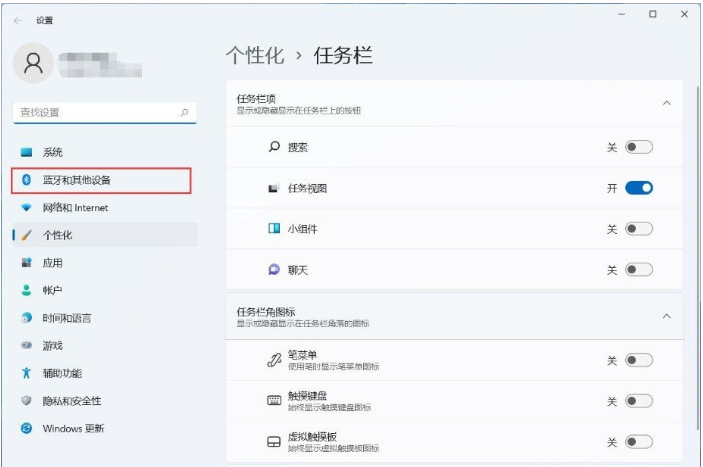
3、在右侧可以查看到蓝牙当前的状态,如果还没开启的话就滑动滑块,将蓝牙【打开】。
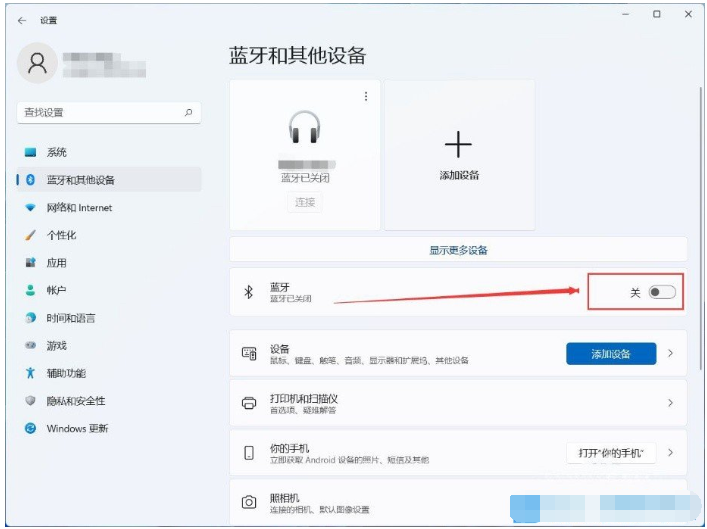
4、点击【显示更多设备】,可以查看可连接蓝牙的设备。
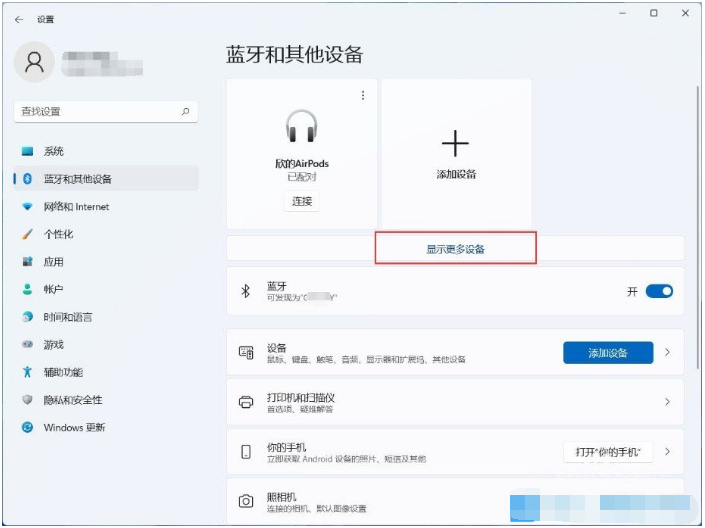
5、找到要连接的蓝牙设备,点击后面的三个点,选择【连接】,这样就能完成蓝牙设备的连接。如果后续不使用的话,也可以点击删除设备。
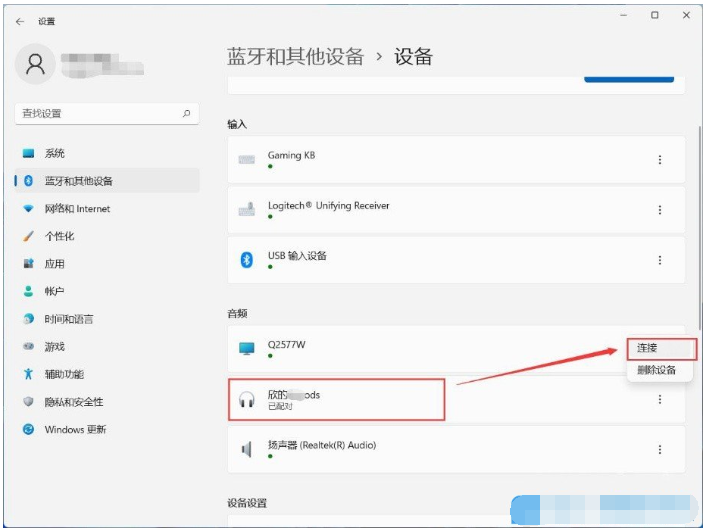
拓展知识:蓝牙耳机连不上电脑win11系统怎么办?
1、可参照以下的方法步骤,首先单击底部的【开始图标】,在打开的菜单项中选择【设置】。
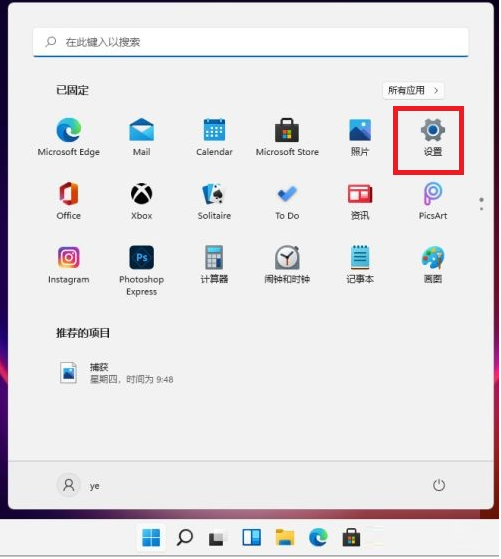
2、在左边栏目中点击【系统】,右侧找到并点击【疑难解答(建议的疑难解答、首选项和历史记录)】。
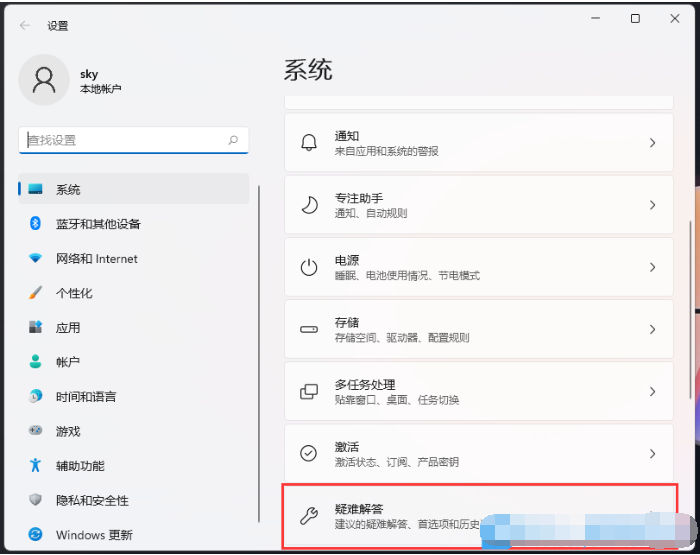
3、接着继续点击【其他疑难解答】。
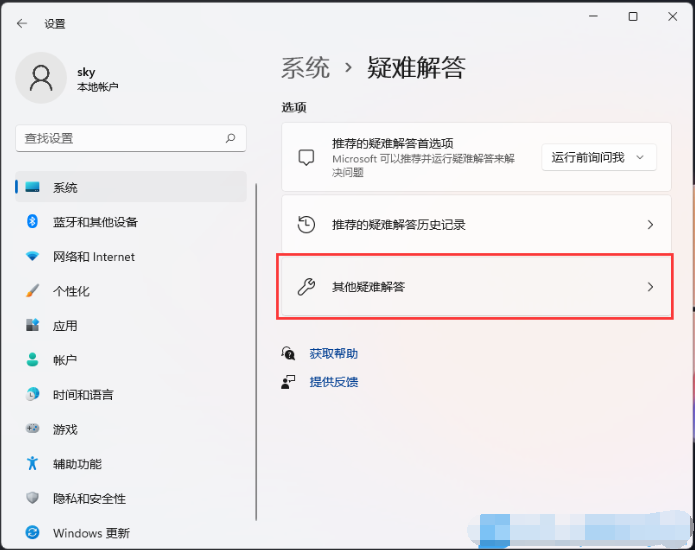
4、继续点击蓝牙旁边的【运行】。
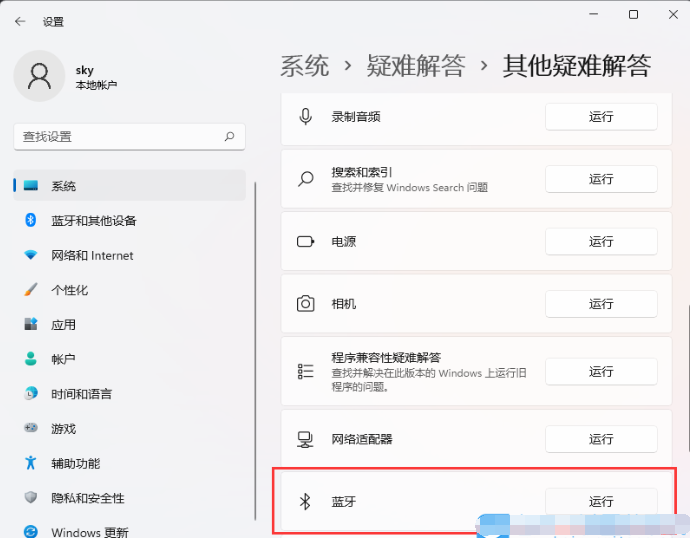
5、这时候,会提示“正在检测问题”。等待检测并修复完成即可。

总结:
以上便是蓝牙耳机连接电脑win11系统的步骤以及连接不上时该怎么解决的方法,有需要在win11电脑上使用蓝牙耳机或者其他蓝牙设备,或者遇到连不上问题的时候,都可以参照上面的教程操作哦。